透视表
1.概述
1.1功能概述
透视表(Pivot Table)是一个灵活、高效的工具,用于汇总、分析和重组数据,助力用户快速提取洞察。支持多维度分析和提供动态交互,提升数据可读性、分析效率和决策支持能力。
本节为您介绍如何创建和使用透视表
1.2应用场景
透视表作为数据处理的核心工具,广泛应用于商业、财务、运营等领域,是连接原始数据与可视化呈现的重要桥梁。
通过数据透视表,用户可以快速从海量数据中提取洞察,并将其转化为仪表板中的直观图表和指标,推动数据驱动的决策过程。
2.添加透视表组件
将透视表组件拖拽到仪表板编辑区,即可添加一个透视表。

3.数据绑定
添加组件后,选择需要的数据集或数据模型,将字段拖拽到绑定区即可完成数据绑定,在左侧编辑区可见组件已经按照绑定的字段进行了绘制。

数据绑定区域介绍:
数据绑定区域 | 说明 |
|---|---|
数值 | 表格统计的数值,可绑定一个或多个字段。 |
行 | 统计维度,可添加一个或多个字段。 |
列 | 统计维度,可添加一个或多个字段。 |
提示标签 | 绑定提示标签中需要使用的字段,详见鼠标提示标签。 |
4.数据处理
将数据绑定到组件后,可以对数据集以及绑定字段进行配置。
比如:字段重命名、修改数据显示格式、对齐方式、级联显示效果或者对数据进行聚合运算(合计、平均数、最大值、最小值、计数)或和快速运算(排名运算、占比运算、累计运算、移动运算、以及基于日期的同环比运算等)。
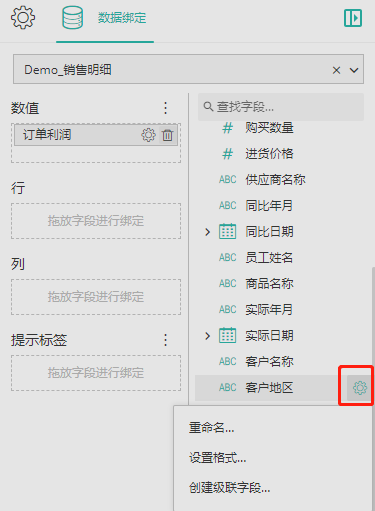
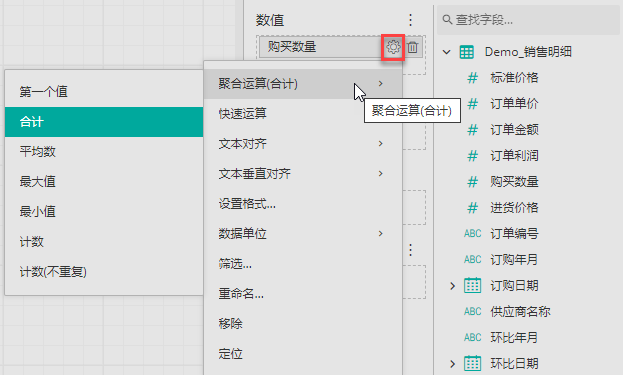
注意
对数据集中字段进行的操作会在当前仪表板中的所有组件生效;而对组件数据绑定区字段进行的操作仅在当前组件生效。
相关链接:
5.数据探索与分析
透视表支持非常丰富的数据探索分析能力,可为您的数据可视化分析过程提供强有力的支撑。比如为透视表添加过滤器、排序、交换行列、排名、条件格式化等等。详见数据探索与分析。
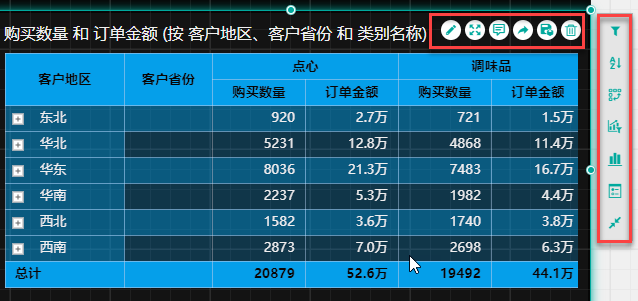
type=info
提示
透视表另外支持展示数据的快速排序方法,详见表格数据排序。
6.外观与属性
6.1复杂表头(多行列头)
支持用户进行复杂表头(也就是多行列头)的设计,如下:

注意:目前支持仅绑定"行"的时候对透视表进行复杂表头的设计,绑定列后,由于列的扩展是动态的,无法设计复杂表头。
在透视表的菜单栏点击编辑表头的按钮进入到表头设计器中。

进入到表头设计器中,选中行号,通过右键菜单可添加行或删除行。

双击单元格,可进入到单元格的编辑状态来输入内容。

选中单元格,通过右键菜单,可对单元格进行相应的操作。

选择多个单元格,通过右键菜单可进行合并等操作。

完成表头设计之后,点击左上角的“退出列头设计器”,保存设置即可。
目前在列头设计器中新增加的列和原有的列都受列头属性的控制,可以在属性面板中通过列头的属性来自定义字体颜色等样式。

6.2属性设置
组件基本创建完成后,还可以对其外观属性进行进一步的个性化设置。
如组件标题、设置预览时自动滚动、修改标题颜色、调整文本对齐方式、列宽和列的显示次序等等。
选中组件,在编辑区右侧选择属性设置或者直接双击该图表,打开属性设置面板即可进行图表基本属性的设置。
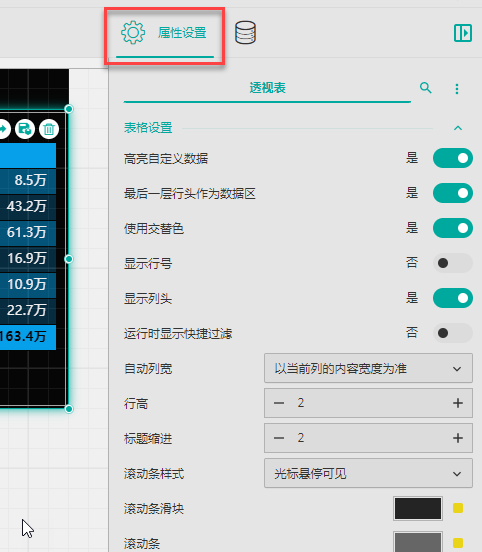
相关链接:
